ZyXEL Communications ZyXEL ZyWALL 70: 4 Configurazione dell'accesso a Internet e Registrazione del prodotto
4 Configurazione dell'accesso a Internet e Registrazione del prodotto: ZyXEL Communications ZyXEL ZyWALL 70
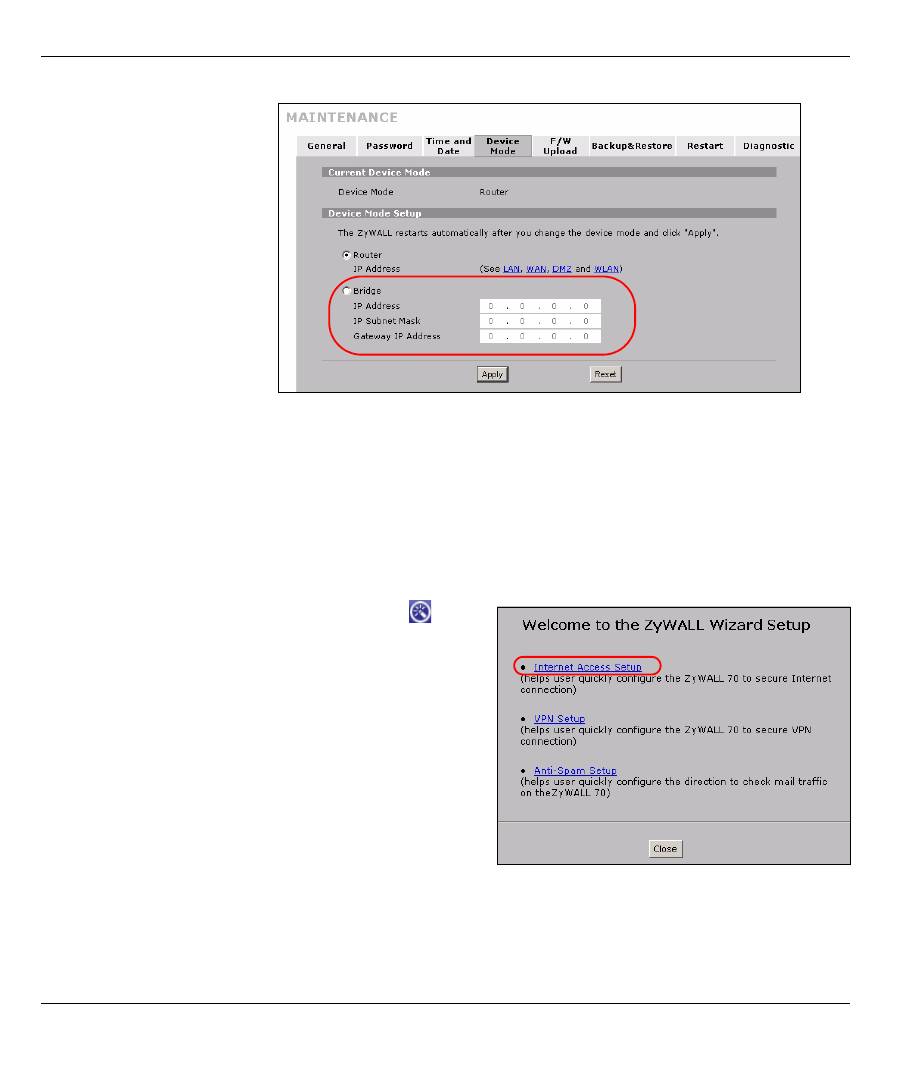
ITALIANO
75
4 Configurazione dell'accesso a Internet e Registrazione del prodotto
1
Fare clic sull'icona
Wizard
(procedura guidata) (
) nella
schermata
HOME
e quindi sul link
Internet Access Setup
(configurazione accesso a Internet) per aprire la
connessione guidata a Internet.
Immettere le informazioni e i parametri Internet
esattamente come sono stati forniti.
Se è stato fornito un indirizzo IP da utilizzare, selezionare
Static (statico)
nell'elenco di riepilogo
IP Address
Assignment (assegnazione indirizzo IP)
e immettere le
informazioni fornite.
Nota:
I campi variano a seconda di quanto viene
selezionato nel campo
Encapsulation
(incapsulamento)
. Compilare i campi con le
informazioni fornite dall'ISP o dall'amministratore di rete.
Fare clic su
Apply (applica)
una volta terminata la configurazione.
1
Fare clic su
MAINTENANCE
(manutenzione)
nel
pannello di navigazione,
quindi su
Device Mode
(modalità dispositivo)
.
2
Selezionare
Bridge
e
immettere un indirizzo IP
(statico), una subnet mask
e un indirizzo IP del
gateway per le interfacce
LAN
,
WAN
,
DMZ
e
WLAN
dello ZyWALL.
3
Fare clic su
Apply
(applica)
. Lo ZyWALL si
riavvia.
Passare a
Sezione 2
se si
dispone di server che occorre
rendere accessibili dalla
WAN.
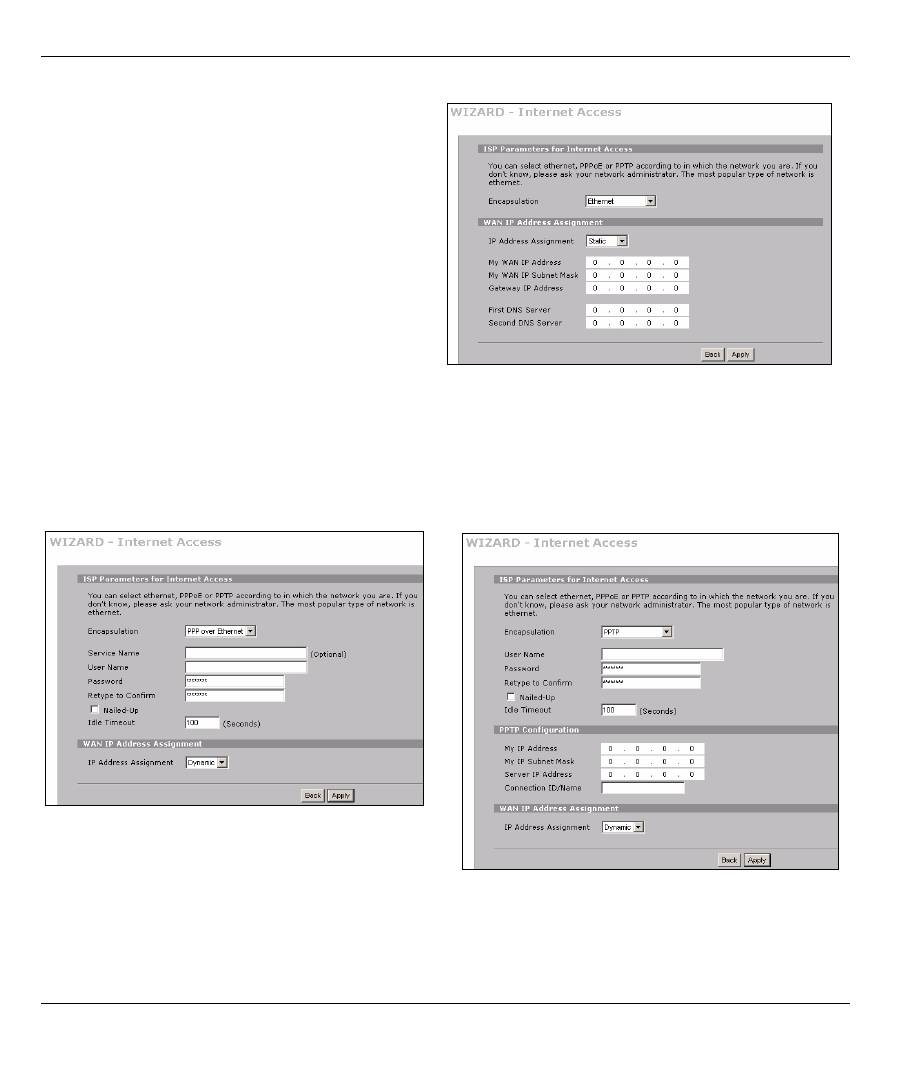
ITALIANO
76
•
PPP over Ethernet oppure incapsulamento PPTP
Selezionare
Nailed-Up (riconnessione)
quando si desidera che la connessione sia sempre attiva (questa
opzione potrebbe rivelarsi costosa se il proprio ISP applica una tariffazione a tempo dell'accesso a Internet
piuttosto che un costo mensile fisso).
Per non avere sempre attiva la connessione, specificare il tempo di timeout di inattività (in secondi) nel campo
Idle Timeout (timeout di inattività)
.
•
Incapsulamento Ethernet
Configurare un servizio Roadrunner nelle schermate
NETWORK
WAN (WAN di rete)
(utilizzare la scheda
WAN 1
).
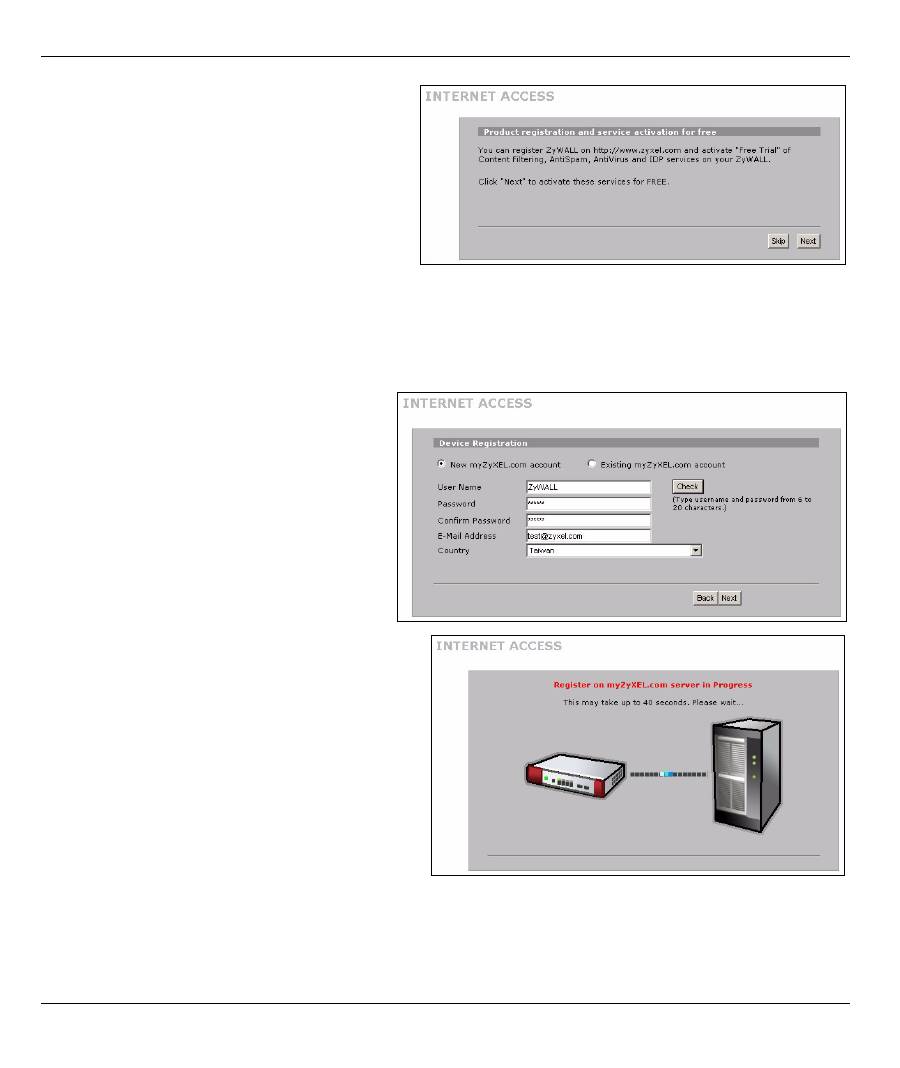
ITALIANO
77
2
Fare clic su
Next (avanti)
per visualizzare la
schermata in cui e possibile registrare lo
ZyWALL sul sito myZyXEL.com (centro di
assistenza online ZyXEL) e attivare i servizi
filtraggio dei contenuti, antispam, antivirus e
IDP gratuiti in versione di valutazione.
Altrimenti fare clic su
Skip (ignora)
e quindi
su
Close (chiudi)
per completare la
configurazione dell'accesso a Internet.
Nota:
Verificare di aver installato il ZyWALL Turbo Card prima di attivare i servizi di sottoscrizione IDP
e antivirus.
Spegnere lo ZyWALL prima di installare o rimuovere ZyWALL Turbo Card.
3
Se si dispone gia di un account su
myZyXEL.com, selezionare
Existing
myZyXEL.com account (account
esistente)
e immettere le informazioni
relative all'account. Altrimento selezionare
New myZyXEL.com account (nuovo
account)
e compilare i campi sotto per
creare un nuovo account e registrarsi su
ZyWALL. Fare clic su
Next (avanti)
.
4
Attendere il completamento del processo
di registrazione.
Оглавление
- Overview
- 2 Accessing the Web Configurator
- 3 Bridge Mode
- 4 Internet Access Setup and Product Registration
- 5 DMZ
- 6 NAT
- 7 Firewall
- 9 Anti-Spam Setup
- 10 Troubleshooting
- Procedure to View a Product’s Certification(s)
- Übersicht
- 2 Zugriff auf den Web-Konfigurator
- 3 Bridge Modus
- 4 Einrichten des Internetzugriffs und Produktregistrierung
- 5 DMZ
- 6 NAT
- 7 Firewall
- 9 Anti-Spam Setup (Anti-Spam einrichten)
- 10 Problembeseitigung
- Schritte zum Ansehen der Produktzertifizierung(en)
- Vista previa
- 2 Acceso al configurador Web
- 3 Modo puente (bridge)
- 4 Configuración del acceso a Internet y registro del producto
- 5 DMZ
- 6 NAT
- 7 Cortafuegos
- 9 Configuración Anti-Spam
- 10 Solución de problemas
- Procedimiento para ver la(s) certificación(es) del producto
- Présentation
- 2 Accéder au Configurateur Web
- 3 Mode Pont
- 4 Installation de l'accès à Internet et inscription du produit
- 5 DMZ
- 6 NAT
- 7 Pare-feu
- 9 Paramétrage de l’Anti-Spam
- 10 Dépannage
- Procédure pour Afficher la (les) certification(s) d'un produit
- Cenni generali
- 2 Accesso allo strumento di configurazione Web
- 3 Modalità Bridge
- 4 Configurazione dell'accesso a Internet e Registrazione del prodotto
- 5 DMZ
- 6 NAT
- 7 Firewall
- 9 Configurazione della funzione Anti-Spam
- 10 Risoluzione dei problemi
- Procedura per visualizzare le certificazioni di un prodotto
- Обзор
- 1 Подключение оборудования
- 2 Доступ к Web- конфигуратору
- 3 Режим межсетевого моста
- 4 Настройка доступа в Интернет и регистрация изделия
- 5 DMZ
- 6 NAT
- 7 Межсетевой экран
- 9 Настройка Анти - Спама
- 10 Поиск и устранение неисправностей
- Порядок просмотра сертификата ( ов ) на изделие
- 概述
- 2 访问网络状态设置程序
- 3 桥接模式
- 4 互联网访问设置以及产品注册
- 5 DMZ
- 7 防火墙
- 9 防垃圾邮件设置
- 10 故障排除
- 概觀
- 2 存取網路組態設定程式
- 3 橋接模式
- 4 網際網路存取設定以及產品註冊
- 5 DMZ
- 7 防火牆
- 9 防垃圾郵件設定
- 10 疑難排解

